La numérotation Bates ou estampillage Bates, est une méthode utilisée pour identifier et étiqueter de manière unique des documents ou des pages dans un fichier PDF. Elle joue un rôle crucial dans les environnements juridiques, médicaux et commerciaux, où il est essentiel d'organiser, de suivre et de référencer de grands volumes de documents.
En comprenant et en appliquant les techniques de numérotation Bates, vous pouvez gérer et localiser efficacement des pages ou des documents spécifiques dans vos fichiers PDF, améliorant ainsi l'organisation, la récupération et la gestion des documents juridiques. Dans ce guide complet, nous allons explorer le concept de la numérotation Bates, son importance et la manière d'ajouter des numéros Bates aux fichiers PDF.
Qu'est-ce que la numérotation Bates en PDF ?
La numérotation Bates, également appelée estampillage Bates, est une méthode utilisée tout particulièrement dans les contextes juridiques et commerciaux pour identifier et étiqueter de manière unique des documents ou des pages au sein d'un ensemble de fichiers. Elle consiste à attribuer une série de caractères alphanumériques appelés numéros Bates ou étiquettes Bates, à chaque page ou document.
La mise en œuvre de la numérotation Bates dans les fichiers PDF est largement adoptée en raison de sa commodité et de sa fiabilité. Les logiciels PDF et les systèmes de gestion de documents juridiques proposent souvent des outils intégrés ou des fonctions spécialement conçues pour la numérotation Bates. La numérotation Bates a plusieurs objectifs. Elle permet :
- Identifier et organiser systématiquement de grands volumes de documents.
- Suivre la séquence et l'ordre des documents ou des pages au sein d'un ensemble.
- Garantir l'intégrité des documents et empêcher leur falsification ou leur manipulation.
- Faciliter la recherche et la consultation des documents lors de procédures judiciaires ou d'audits.
- Rationaliser la collaboration et l'échange de documents entre plusieurs parties.
Les éléments de la numérotation Bates sont généralement les suivants :
Préfixe
Le préfixe est un élément facultatif qui précède la partie numérique de la numérotation Bates. Il peut être personnalisé pour inclure des informations pertinentes telles que des numéros de dossiers, des noms de clients ou des dates.
Compteur numérique
Le compteur numérique est l'élément central de la numérotation Bates. Il consiste en un numéro séquentiel qui identifie de manière unique chaque page ou document. Le compteur s'incrémente généralement d'une unité pour chaque nouvelle page ou nouveau document.
Suffixe
Le suffixe est un élément facultatif qui suit la partie numérique de la numérotation Bates. Il peut être utilisé pour fournir des informations supplémentaires telles que des identifiants de pages spécifiques ou des versions de documents.
Numérotation Bates vs. Estampillage Bates vs. étiquette Bates
La numérotation Bates, l'estampillage Bates et l'étiquette Bates sont des termes souvent utilisés de manière interchangeable, mais ils présentent de légères différences de signification et d'utilisation dans le contexte de l'étiquetage des documents.
Qu'est-ce que la numérotation Bates ?
La numérotation Bates désigne la pratique consistant à attribuer des identifiants ou des étiquettes uniques à des documents ou à des pages d'un ensemble de fichiers. Elle consiste à appliquer une combinaison séquentielle de numéros, souvent accompagnée de préfixes et de suffixes facultatifs, afin d'établir un système d'étiquetage cohérent et identifiable. Elle est couramment utilisée dans les domaines juridique, médical et commercial pour organiser, suivre et référencer de grands volumes de documents.
Qu'est-ce qu'un estampillage Bates ?
Un estampillage Bates, quant à lui, fait spécifiquement référence à l'impression physique de la numérotation Bates sur un document. Autrefois, les estampilles Bates étaient de véritables tampons en caoutchouc ou en métal qui imprimaient le numéro Bates directement sur les documents papier. Aujourd'hui, avec le passage aux fichiers numériques, les estampillages Bates sont souvent appliqués électroniquement à l'aide de logiciels PDF ou de systèmes de gestion de documents.
Qu'est-ce que l'étiquette Bates ?
L'étiquette Bates est un terme plus large qui englobe à la fois la numérotation Bates et l'estampillage Bates. Il désigne la combinaison d'identifiants uniques et d'impressions physiques ou numériques appliqués aux documents à des fins d'identification et d'organisation.
Bien que les termes numérotation Bates, estampillage Bates et étiquette Bates puissent avoir des connotations légèrement différentes, ils servent tous le même objectif fondamental d'identification et d'étiquetage uniques de documents ou de pages au sein d'un ensemble de documents.
Bonus
Quels types de documents devraient inclure une numérotation Bates ?
La numérotation Bates est couramment utilisée dans divers secteurs et contextes où l'identification, l'organisation et le suivi des documents sont essentiels. Voici quelques exemples de situations dans lesquelles la numérotation Bates est très utile :
Procédures judiciaires
La numérotation Bates est largement utilisée dans les affaires juridiques, telles que les litiges, les enquêtes préalables et la production de documents. Elle aide à gérer d'importants volumes de documents, à préserver l'intégrité des documents et à garantir un référencement précis lors des procédures judiciaires.
Dossiers médicaux
Dans le secteur de la santé, la numérotation Bates est très utile pour l'organisation et le suivi des dossiers médicaux. Elle permet de maintenir un ordre chronologique clair des documents, ce qui facilite la localisation et la référence à des dossiers spécifiques lors d'audits, de demandes d'indemnisation ou de litiges juridiques.
Conformité réglementaire
Les industries soumises à la conformité réglementaire telles que les services financiers ou les produits pharmaceutiques, utilisent souvent la numérotation Bates pour gérer la documentation relative aux audits, aux enquêtes ou aux exigences de conformité. La numérotation Bates permet de suivre et de retrouver avec précision les documents essentiels.
Gestion des documents d'entreprise
La numérotation Bates est utile pour la gestion des contrats, des accords ou d'autres documents importants dans les entreprises. Elle fournit un système d'étiquetage standardisé, facilitant le stockage, la récupération et le contrôle des versions des documents.
Agences gouvernementales
Les agences gouvernementales traitent souvent des ensembles de documents volumineux tels que des dossiers publics, des demandes FOIA ou des documents d'archives. La numérotation Bates permet d'organiser et de gérer ces documents à des fins de référence et d'accès public.
Propriété intellectuelle
Dans les affaires de propriété intellectuelle telles que les brevets ou les marques déposées, la numérotation Bates permet de maintenir l'intégrité et l'ordre des documents associés. Elle permet de suivre l'évolution et l'historique des dépôts de propriété intellectuelle.
Comment ajouter et supprimer la numérotation Bates ?
Nous allons explorer étape par étape dans cette section les méthodes permettant d'ajouter et de supprimer la numérotation Bates de vos documents PDF. Nous vous guiderons tout au long du processus à l'aide de deux outils distincts : UPDF et Adobe Acrobat. Que vous recherchiez la facilité d'utilisation ou une solution plus complète, ces guides étape par étape vous aideront à gérer efficacement la numérotation Bates dans vos fichiers PDF.
Option 1. En utilisant UPDF (plus rentable)
Dans cette section, nous vous guiderons tout au long du processus d'ajout de la numérotation Bates à vos documents PDF, en vous simplifiant la tâche grâce à la puissance de UPDF. Cet éditeur de PDF polyvalent vous permet non seulement d'éditer et de gérer vos PDF, mais il offre également un moyen pratique d'ajouter des numérotations Bates par lots à plusieurs fichiers, rationalisant ainsi votre flux de travail.
Suivez les étapes ci-dessous :
- Téléchargez UPDF via le bouton ci-dessous et ouvrez le PDF pour lequel vous souhaitez ajouter une numérotation Bates.
Windows • macOS • iOS • Android 100% sécurisé
- Choisissez Traitement par lots, puis cliquez sur Numérotation Bates.

- Sélectionnez les PDF dans votre espace de stockage local. Vous pouvez sélectionner plusieurs PDF pour y ajouter des numéros Bates simultanément.
- Dans le panneau de droite, vous pouvez personnaliser les paramètres associés.

- Cliquez ensuite sur Appliquer et choisissez un emplacement pour enregistrer les PDF.
Avantages :
- Interface conviviale : UPDF propose une interface intuitive et simple, facilitant ainsi la prise en main pour les utilisateurs.
- Légèreté : UPDF est souvent plus léger et consomme moins de ressources système, offrant des performances rapides.
- Performance efficace : UPDF gère les fichiers PDF de grande taille de manière plus efficace, évitant ainsi les temps d'attente prolongés.
- Facilité d'utilisation : La fonction d'ajout de numéros Bates dans UPDF est accessible et ne nécessite pas de configurations complexes, idéale pour les utilisateurs pressés.
- Rapport qualité-prix : UPDF offre une tarification compétitive, ce qui en fait une option économique pour les utilisateurs ayant besoin de fonctionnalités de base.
- Fonctionnalités intégrées : En plus de l'ajout de numéros Bates, UPDF propose d'autres outils d'édition, de commentaire et de conversion, offrant une solution complète.
Téléchargez UPDF et utilisez-le pour ajouter des numéros Bates efficacement dès maintenant.
Windows • macOS • iOS • Android 100% sécurisé
Option 2. En utilisant Adobe Acrobat
L'ajout et la suppression de la numérotation Bates peuvent également être facilement réalisés à l'aide de Adobe Acrobat, un logiciel très répandu pour la gestion des PDF. Voici comment procéder :
Ajouter une numérotation Bates à un document PDF avec Adobe Acrobat :
- Ouvrez votre document PDF dans Adobe Acrobat.
- Allez dans le menu « Outils » et sélectionnez « Modifier le PDF ».
- Dans le panneau supérieur de la barre d'outils, cliquez sur « Plus > Numérotation Bates » puis sélectionnez « Ajouter ».
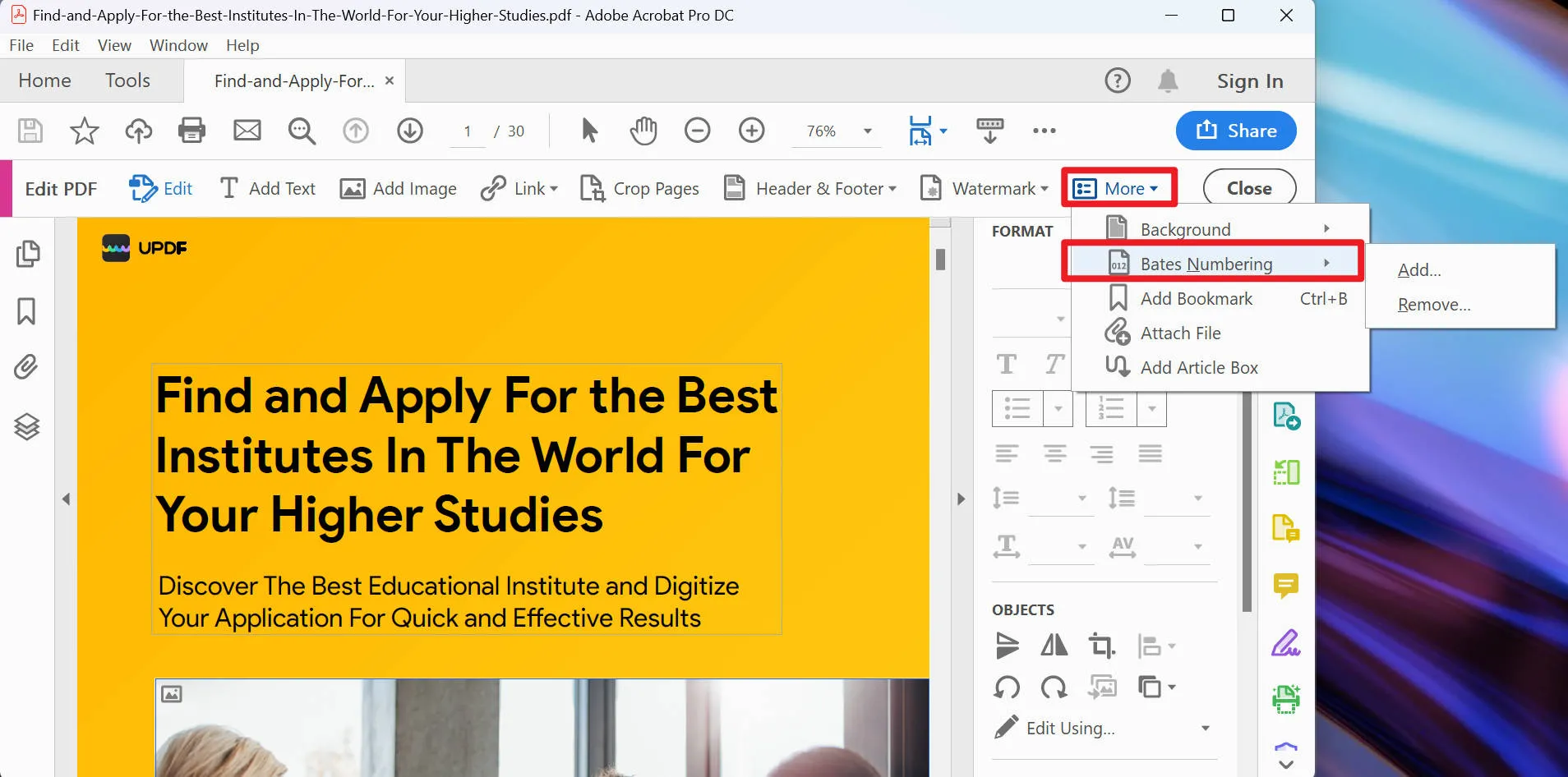
- Dans la boîte de dialogue qui s'affiche, vous pouvez ajouter tous les fichiers pour lesquels vous souhaitez ajouter une numérotation Bates. Vous pouvez organiser l'ordre dans lequel vous souhaitez que les numéros Bates apparaissent. Cliquez ensuite sur « OK ».
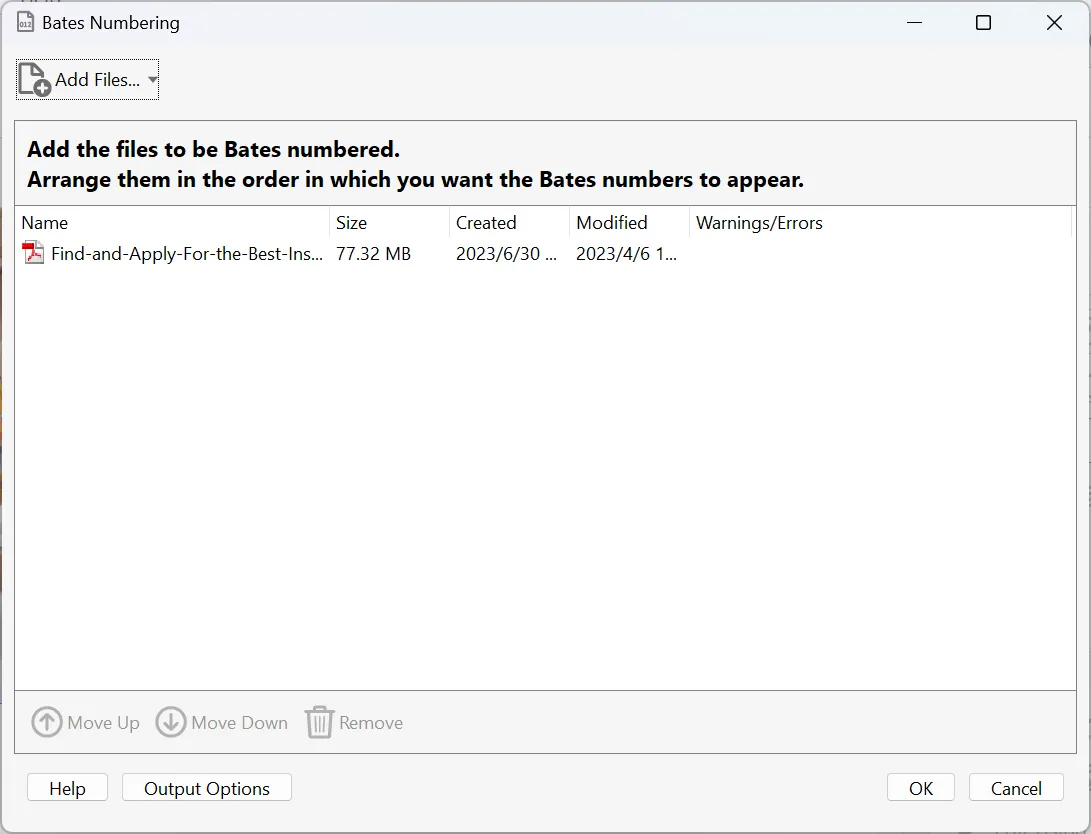
- Dans la boîte de dialogue suivante, choisissez l'emplacement où vous souhaitez placer la numérotation Bates, par exemple en haut ou en bas de la page.
- Sélectionnez le style de numérotation Bates que vous préférez parmi les options disponibles.
- Configurez les paramètres, tels que la taille de la police, la couleur, le préfixe ou le suffixe, comme vous le souhaitez.
- Spécifiez le numéro de départ de la séquence de numérotation Bates.
- Cliquez sur le bouton « OK » pour appliquer la numérotation Bates au document PDF.
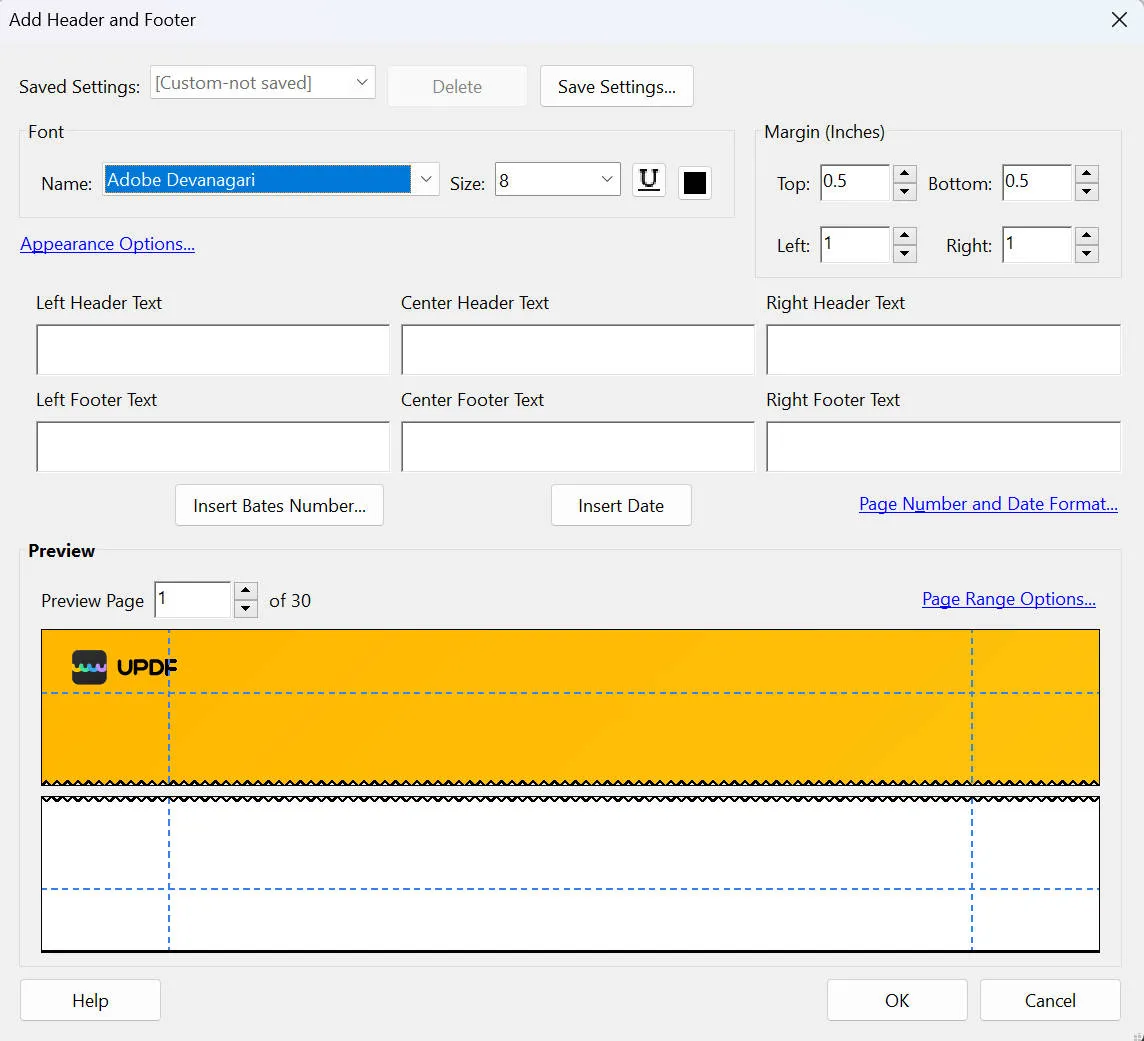
Suppression de la numérotation Bates avec Adobe Acrobat :
- Ouvrez votre document PDF dans Adobe Acrobat.
- Allez dans le menu « Outils » et sélectionnez « Modifier le PDF ».
- Dans le panneau de droite, cliquez sur « Plus > Numérotation Bates » puis sélectionnez « Supprimer ».
- La numérotation Bates sera supprimée du document PDF et les modifications seront enregistrées automatiquement.
Comme vous pouvez le constater, l'utilisation de UPDF est plus pratique et plus efficace, et le prix de UPDF n'est qu'un sixième de celui d'Adobe. Par conséquent, nous vous recommandons d'utiliser UPDF, vous pouvez le télécharger et l'essayer d'abord.
Windows • macOS • iOS • Android 100% sécurisé
UPDF : un outil formidable pour ajouter des en-têtes et des pieds de page
Lorsqu'il s'agit de gérer et de travailler avec des documents PDF, UPDF est un logiciel incontournable, qui offre un large éventail de fonctionnalités permettant d'améliorer votre expérience PDF. Outre l'ajout de la numérotation Bates aux PDF, UPDF prend également en charge l'ajout de contenus d'en-tête et de pied de page.
Si vous souhaitez simplement ajouter des en-têtes et des pieds de page à des documents ordinaires, par exemple pour ajouter des numéros de page, vous pouvez suivre les étapes suivantes :
- Ouvrez votre PDF avec UPDF.
- Cliquez sur l'icône « Outils de la page » dans la barre d'outils de gauche. Vous verrez alors apparaître tous les outils de page, y compris le filigrane, l'arrière-plan, l'en-tête et le pied de page.
- Choisissez l'option « En-tête et pied de page » en haut de la barre d'outils.
- Cliquez sur le bouton « Ajouter » dans le coin inférieur droit pour lancer le processus d'ajout.
- Cela vous permet de définir la mise en page, le contenu, la date, le numéro de page, la taille et la marge de l'en-tête et du pied de page.
- Une fois tous les paramètres définis, cliquez sur le bouton « Enregistrer » et les en-têtes et pieds de page seront ajoutés à votre document. (Remarque : Si vous souhaitez supprimer les en-têtes et pieds de page du PDF, une option de corbeille est disponible pour vous aider à les supprimer immédiatement.)

En bref, UPDF propose de nombreuses fonctionnalités conçues pour simplifier la gestion des PDF et rationaliser votre flux de travail. Avec UPDF, vous pouvez non seulement gérer vos documents de manière fluide, mais aussi garantir leur conformité et leur professionnalisme, ce qui en fait un choix idéal pour les professionnels qui traitent fréquemment des fichiers PDF.
Téléchargez-le maintenant et essayez toutes ses fonctionnalités gratuitement ! Vous pouvez également regarder la vidéo ci-dessous pour en savoir plus sur UPDF.
Windows • macOS • iOS • Android 100% sécurisé
FAQ sur la numérotation Bates
Combien y a-t-il de chiffres dans un estampillage Bates ?
Un estampillage Bates se compose généralement d'une combinaison de numéros séquentiels, souvent accompagnés d'un préfixe ou d'un suffixe, afin d'identifier de manière unique des documents ou des pages au sein d'une série.
Qu'est-ce qu'une numérotation Bates dans les documents juridiques ?
Une numérotation Bates dans les documents juridiques est un identifiant unique attribué à chaque page ou document afin d'établir un système d'étiquetage clair et cohérent. Il facilite l'organisation, le référencement et le suivi au cours des procédures judiciaires.
Quand utiliser la numérotation Bates ?
La numérotation Bates est généralement utilisée lorsqu'il est essentiel d'établir un système d'identification clair et cohérent pour les documents, afin de garantir leur intégrité, leur suivi et leur gestion efficace. Elle est particulièrement utile lorsqu'il s'agit d'un grand nombre de documents, nécessitant un référencement précis et la recherche de documents spécifiques.
Comment réaliser un estampillage Bates dans Word ?
L'estampillage Bates dans Word peut être réalisé en utilisant des logiciels spécialisés ou des plugins qui offrent une fonctionnalité de numérotation Bates spécifiquement pour les documents Word. Ces outils vous permettent de personnaliser le format de numérotation et de l'appliquer à vos fichiers Word.
Conclusion
La numérotation Bates est essentielle pour étiqueter vos pages PDF et en conserver l'ordre. Il existe de nombreux logiciels PDF qui offrent cette fonctionnalité. Vous pouvez les utiliser pour supprimer et ajouter la numérotation Bates. UPDF est le logiciel idéal pour gérer efficacement vos fichiers PDF. Il permet d'ajouter facilement des en-têtes et des pieds de page à vos fichiers PDF. Il s'agit d'un éditeur PDF tout-en-un qui peut répondre à tous vos besoins en matière de PDF. N'hésitez pas à le télécharger !
Windows • macOS • iOS • Android 100% sécurisé
 UPDF
UPDF
 UPDF pour Windows
UPDF pour Windows UPDF pour Mac
UPDF pour Mac UPDF pour iPhone/iPad
UPDF pour iPhone/iPad updf android
updf android UPDF AI en ligne
UPDF AI en ligne UPDF Sign
UPDF Sign Modifier le PDF
Modifier le PDF Annoter le PDF
Annoter le PDF Créer un PDF
Créer un PDF Formulaire PDF
Formulaire PDF Modifier les liens
Modifier les liens Convertir le PDF
Convertir le PDF OCR
OCR PDF en Word
PDF en Word PDF en Image
PDF en Image PDF en Excel
PDF en Excel Organiser les pages PDF
Organiser les pages PDF Fusionner les PDF
Fusionner les PDF Diviser le PDF
Diviser le PDF Rogner le PDF
Rogner le PDF Pivoter le PDF
Pivoter le PDF Protéger le PDF
Protéger le PDF Signer le PDF
Signer le PDF Rédiger le PDF
Rédiger le PDF Biffer le PDF
Biffer le PDF Supprimer la sécurité
Supprimer la sécurité Lire le PDF
Lire le PDF UPDF Cloud
UPDF Cloud Compresser le PDF
Compresser le PDF Imprimer le PDF
Imprimer le PDF Traiter par lots
Traiter par lots À propos de UPDF AI
À propos de UPDF AI Solutions de UPDF AI
Solutions de UPDF AI Mode d'emploi d'IA
Mode d'emploi d'IA FAQ sur UPDF AI
FAQ sur UPDF AI Résumer le PDF
Résumer le PDF Traduire le PDF
Traduire le PDF Analyser le PDF
Analyser le PDF Discuter avec IA
Discuter avec IA Analyser les informations de l'image
Analyser les informations de l'image PDF vers carte mentale
PDF vers carte mentale Expliquer le PDF
Expliquer le PDF Recherche académique
Recherche académique Recherche d'article
Recherche d'article Correcteur IA
Correcteur IA Rédacteur IA
Rédacteur IA Assistant aux devoirs IA
Assistant aux devoirs IA Générateur de quiz IA
Générateur de quiz IA Résolveur de maths IA
Résolveur de maths IA PDF en Word
PDF en Word PDF en Excel
PDF en Excel PDF en PowerPoint
PDF en PowerPoint Mode d'emploi
Mode d'emploi Astuces UPDF
Astuces UPDF FAQs
FAQs Avis sur UPDF
Avis sur UPDF Centre de téléchargement
Centre de téléchargement Blog
Blog Actualités
Actualités Spécifications techniques
Spécifications techniques Mises à jour
Mises à jour UPDF vs. Adobe Acrobat
UPDF vs. Adobe Acrobat UPDF vs. Foxit
UPDF vs. Foxit UPDF vs. PDF Expert
UPDF vs. PDF Expert





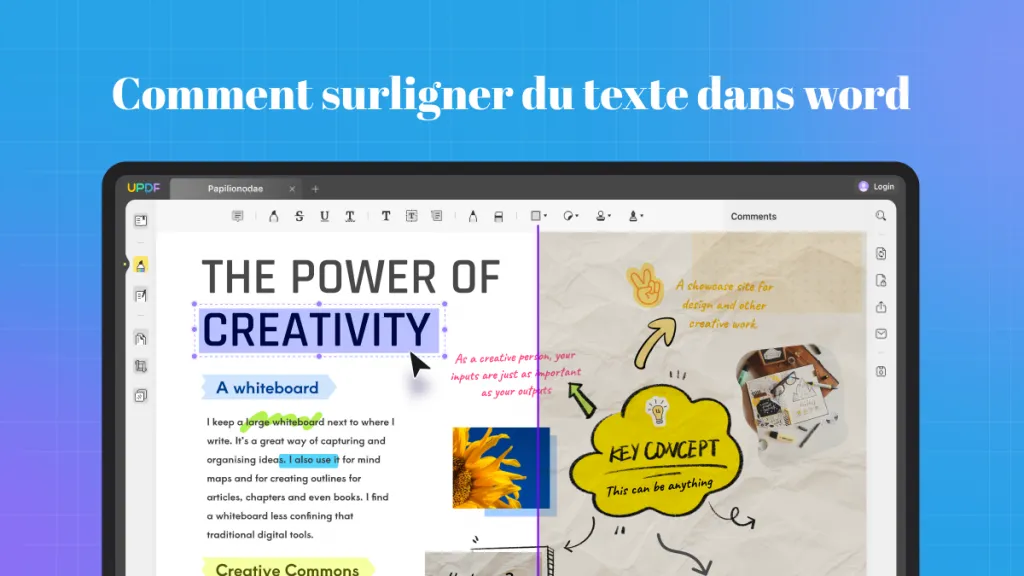

 franck Petit
franck Petit 

